El editor de vídeo potente y fácil que estás buscando. ¡Descarga ahora y disfruta de miles de efectos, filtros y máscaras gratis!

Eliminar el fondo de las imágenes y hacerlas transparentes es una tarea realmente difícil para los novatos. A veces es necesario aprender un montón de software para realizar el trabajo y la mayoría de los programas son de pago en Internet. Hay muchas razones por las que necesitaS para eliminar el fondo de las imágenes, tales como que no le gusta el fondo y reemplazar con el nuevo. Aquí, en este artículo vamos a compartir la información sobre el GIMP que es un programa gratuito y de código abierto y puede ayudarte a eliminar el fondo de las imágenes y hacer que el fondo sea transparente.
Part 1 ¿Qué es Gimp?
GIMP es un software de código abierto que te permite hacer manipulaciones de imágenes. El programa se distribuye a través de Internet de forma gratuita los principiantes para aprender las habilidades de la fotografía. El software GIMP se puede utilizar para el retoque fotográfico, la creación de imágenes y la composición de imágenes. GIMP es compatible con todas las características de edición de fotos, incluso se puede utilizar para eliminar el fondo y hacerlo transparente.También se puede utilizar como un programa de pintura, sistema de procesamiento por lotes en línea, convertidor de formato de imagen y como un renderizador de imágenes.
Parte 2 Cómo crear un fondo transparente en GIMP
Con la ayuda del software GIMP puedes eliminar fácilmente el fondo de la imagen y hacerlo transparente. Aquí, vamos a decir que cómo se puede eliminar el fondo con la ayuda de GIMP. Vamos a aprender paso a paso.
Paso 1:
Instala y ejecuta el programa GIMP en tu sistema. Ahora haz clic en "Archivo > Abrir" o también puedes utilizar la opción "Archivo > Abrir como capas".
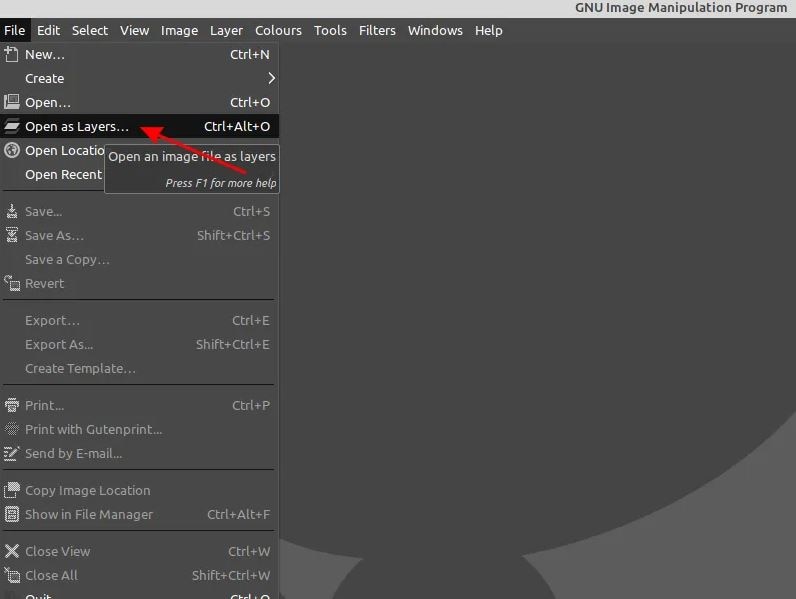
Paso 2:
Ahora, tienes que utilizar la herramienta Fuzzy. La herramienta Fuzzy está diseñada principalmente para seleccionar el área de la capa actual y la imagen sobre la base del color. Usando esta herramienta puedes seleccionar fácilmente el fondo que quieres eliminar con un solo clic.
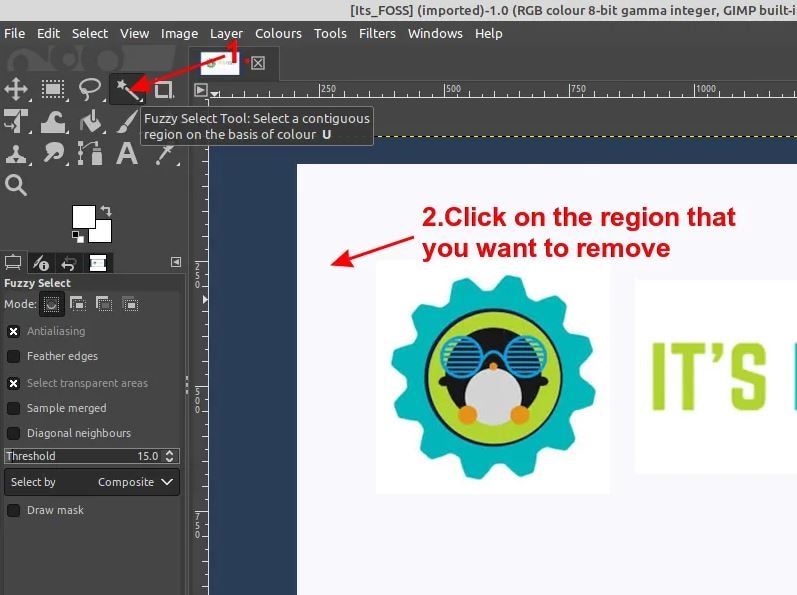
Paso 3:
En tu imagen, ahora verás un diálogo de canal cuando agregues una segunda capa en ella. Esta capa indicará la transparencia de la imagen que has añadido para eliminar el fondo. Así que, haz clic en la opción "Capa > Transparencia > Añadir canal alfa".
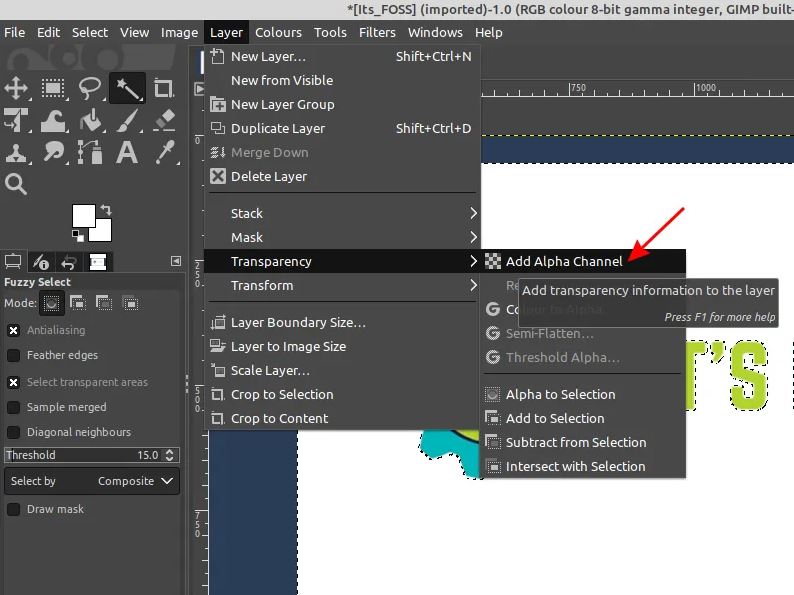
Paso 4:
En tu teclado, ahora tienes que pulsar el botón "Eliminar" para quitar el fondo. Es posible que tengas que repetir los pasos 2 a 4 si el fondo no se elimina por completo, de lo contrario no hay problema. Aquí hemos eliminado el fondo azul, por ejemplo.

Paso 5:
Finalmente, puedes hacer clic en "Archivo > Exportar como" y luego seleccionar el formato PNG y guardarlo en tu ordenador en el formato PNG. Esta es la forma de eliminar el fondo en GIMP a transparente.
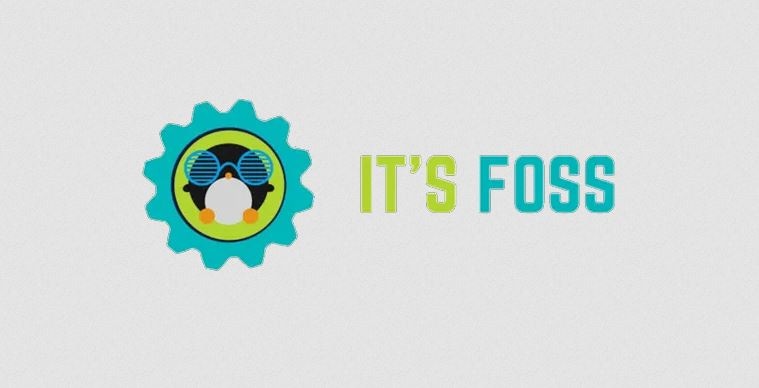
Parte 3 Cómo convertir el fondo de la imagen compleja en transparente
La parte anterior fue sobre la eliminación del fondo simple y fácil de la imagen. Aquí vamos a compartir sobre GIMP fondo transparente PNG cuando se tiene el fondo complejo. Para, GIMP crear fondo transparente en las imágenes complejas que necesita para agregar una capa transparente en la imagen.
Paso 1:
Abre la imagen en GIMP y luego haz clic derecho en la capa de la imagen. Ahora, haz clic en la opción "Añadir Chanel Alfa".
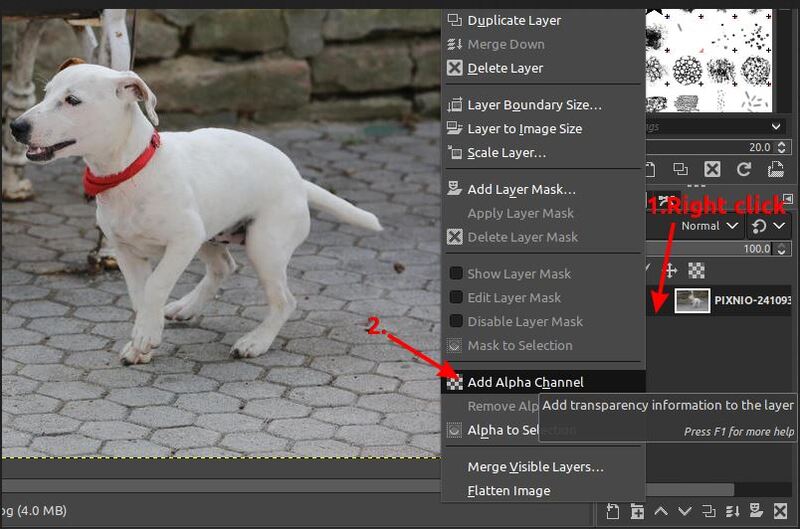
Paso 2:
Después de hacer una capa para el fondo, ahora tienes que seleccionar el primer plano de la imagen que quieres mantener utilizando la herramienta de selección de GIMP. Para empezar, primero tienes que asegurarte de que en los ajustes tienes seleccionada la opción "Dibujar primer plano".
Después de hacer todos los ajustes de la configuración que necesitas para dibujar el contorno del objeto y, finalmente, pulsa el botón de entrada en el teclado.
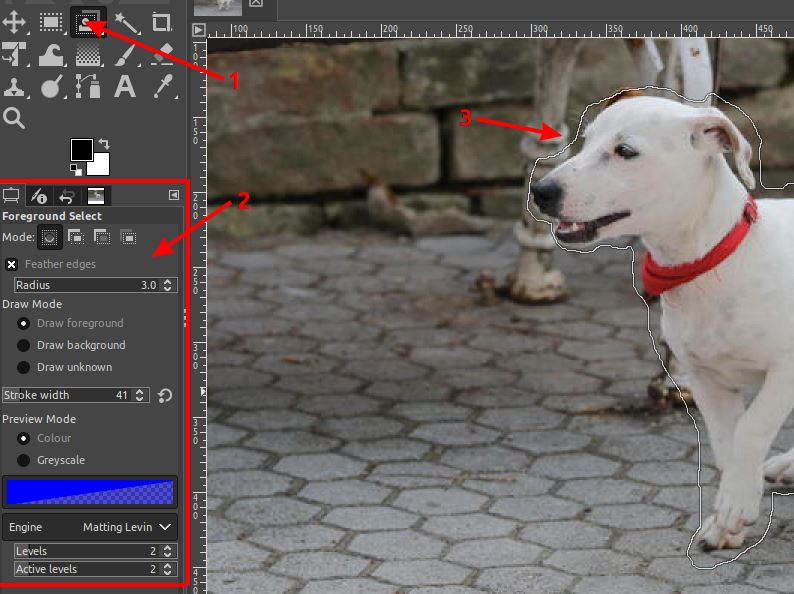
Paso 3:
Después de hacer todos los ajustes tienes que ajustar el ancho del trazo desde el panel de ajustes de GIMP. Utiliza el ratón y empieza a arrastrar y dibujar la imagen como si estuvieras pintando con un pincel. Una vez que hayas terminado tu dibujo y deja el ratón la imagen se verá como la captura de pantalla de abajo.
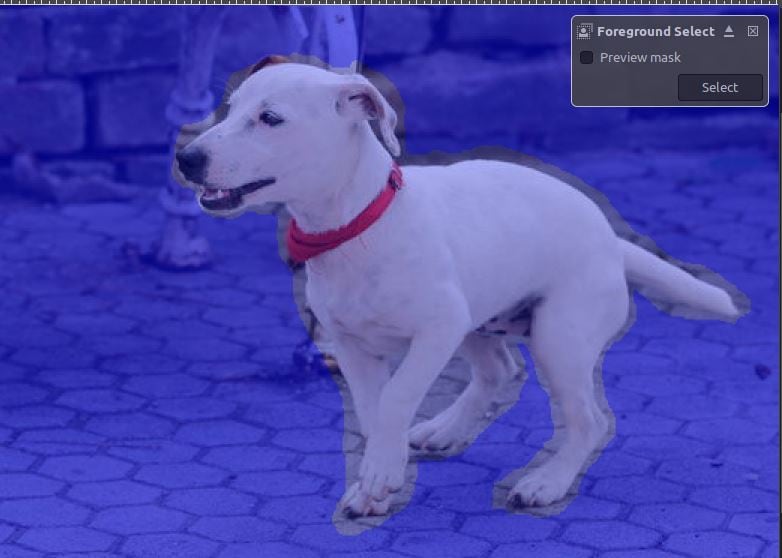
Paso 4:
También puedes afinar tu selección ahora con la ayuda de la opción de dibujar el fondo en el GIMP. Esto te ayudará a ajustar el contorno aproximado que creó anteriormente. Una vez que esté satisfecho, simplemente presiona el botón "Enter".
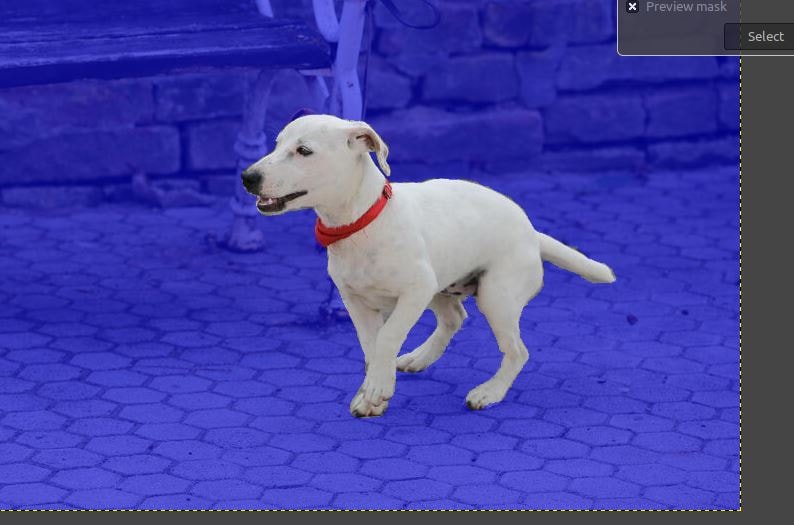
Paso 5:
Aún así, si quieres refinar más tus resultados, utiliza la opción de nodos de ruta. Puedes ver los nodos de ruta siguiendo los siguientes pasos.
● Mantén el cursor del ratón en el diálogo de rutas.
● Ahora, pulsa selección.
● Para ver la trayectoria puedes pulsar el botón CTRL+Mayús+A.
● Ahora, selecciona la herramienta de rutas.
● Por último, haz clic en la "Trayectoria".
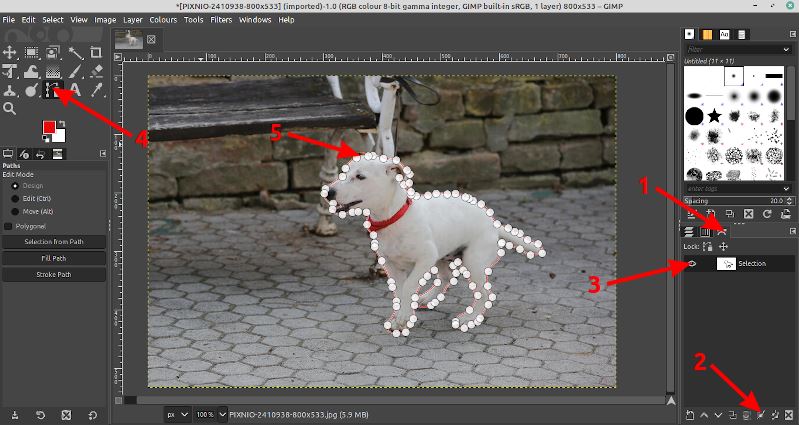
Paso 6:
Ahora, es el momento de ajustar los contornos de acuerdo con la salida de tu imagen de primer plano. Puedes ampliar la imagen y añadir o ajustar los nodos anteriores. Para ajustar los nodos puedes hacer clic en el botón CTRL del teclado y arrastrar el nodo con el ratón. Si necesitas eliminar un nodo, puedes utilizar el botón CTRL+Mayúsculas y luego hacer clic en el nodo.
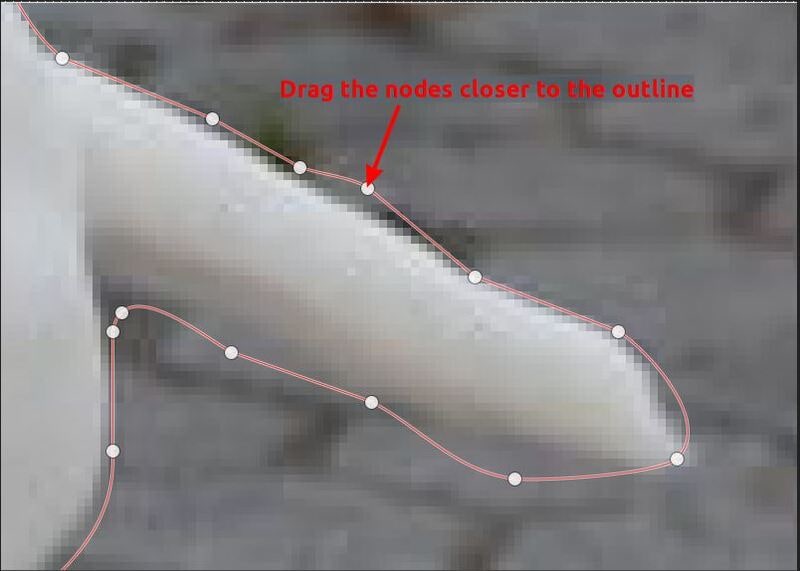
Paso 7:
Una vez que la ruta esté refinada de acuerdo a tus necesidades, pulsa la opción "Selección desde la ruta" en el lado izquierdo.
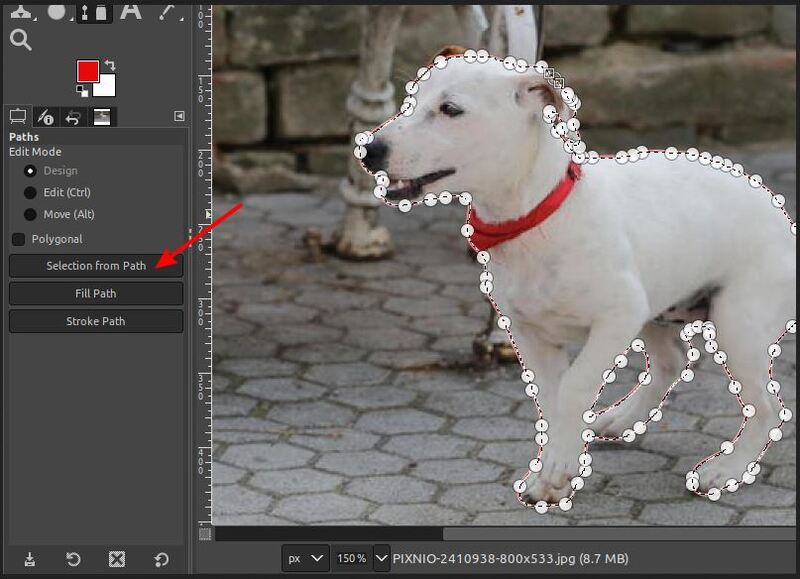
Paso 8:
Ahora tendrás que añadir la máscara de capa en la imagen para revelar la transparencia. Haz clic con el botón derecho del ratón en la capa actual > Añadir máscara de capa > Selección y finalmente haz clic en el botón "Añadir".
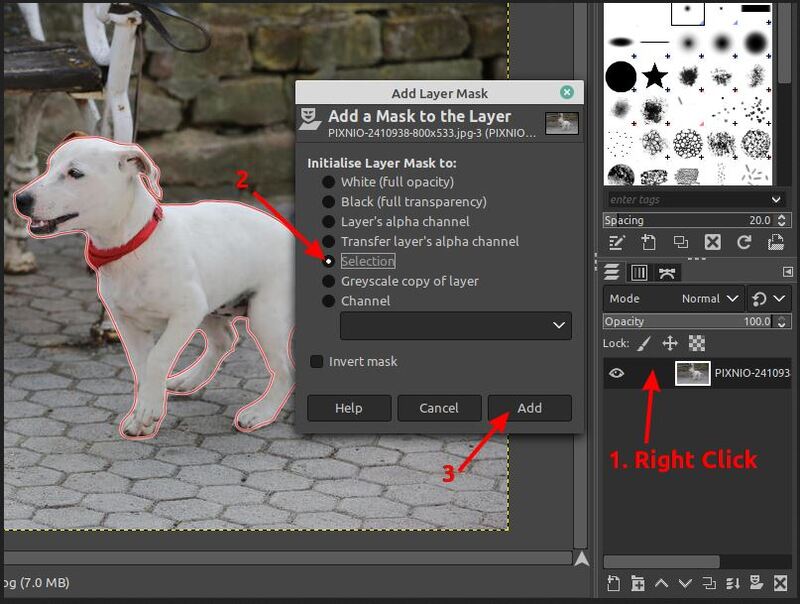
Paso 9:
Ahora, si has seguido todos los pasos anteriores perfectamente entonces tu fondo será eliminado y también puedes añadir un nuevo fondo a la imagen. Esta es la manera de GIMP para eliminar el fondo a transparente en las imágenes complejas.
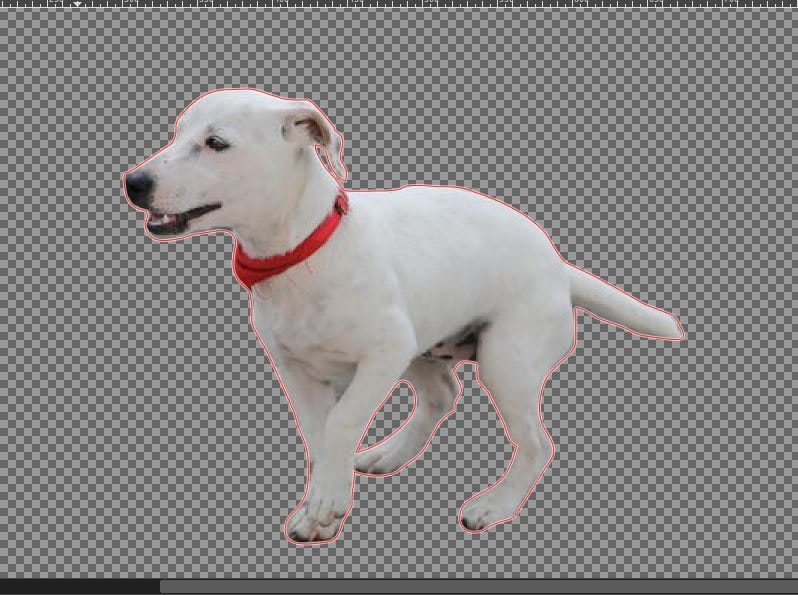
Parte 4 Cómo convertir un fondo de un color en transparente
Al utilizar el GIMP también puede ejecutar el fondo de las imágenes de un color en el transparente. Este método te ayuda a hacer el fondo transparente en caso de que tengas un único color en el fondo de tu imagen. En este método sólo tiene que seleccionar el fondo por el color y se eliminará en los segundos. Para crear imagen de fondo transparente con GIMP en la imagen de fondo de un solo color puede seguir los siguientes pasos.
Pasos a seguir:
● Abrir la imagen mediante "Archivo > Abrir" en el programa GIMP.
● Una vez abierta la imagen tienes que seleccionar la capa de la imagen en la esquina derecha de la pantalla. Ahora haz clic con el botón derecho del ratón y selecciona la opción Añadir canal alfa.
● Ahora, tienes que elegir la herramienta de selección por color.
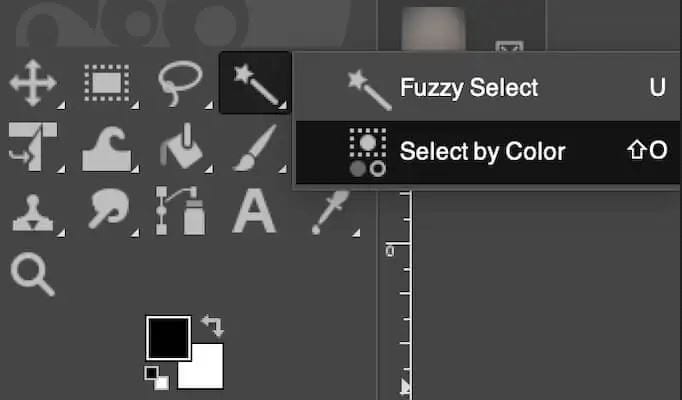
Paso 2:
Después de seleccionar la herramienta de color, puedes seleccionar el área de la imagen de fondo que necesitas hacer transparente haciendo clic en la imagen. También puede seleccionarla manualmente haciendo clic y arrastrando con el puntero del ratón. Para aumentar la selección presione el botón Shift en el teclado y luego seleccione el área diferente que desea seleccionar.
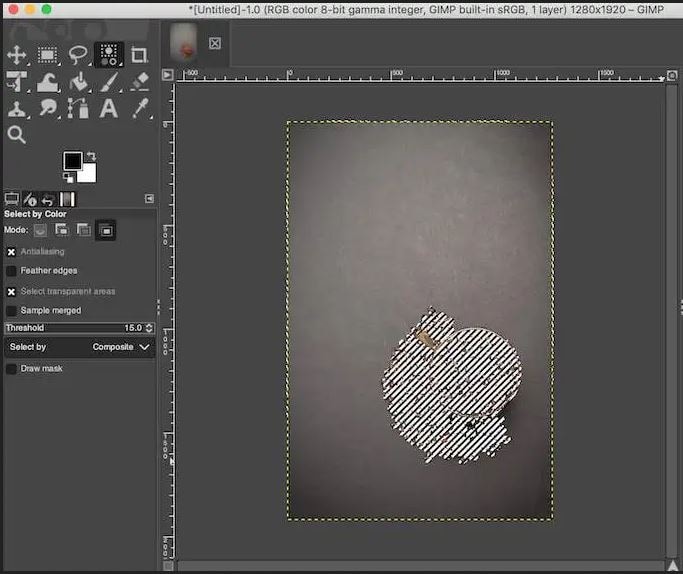
Paso 3:
Finalmente, cuando hayas seleccionado toda el área que quieres hacer transparente, simplemente selecciona el botón de borrar. Esta es la forma como GIMP hace el fondo transparente para las imágenes con un color de fondo.
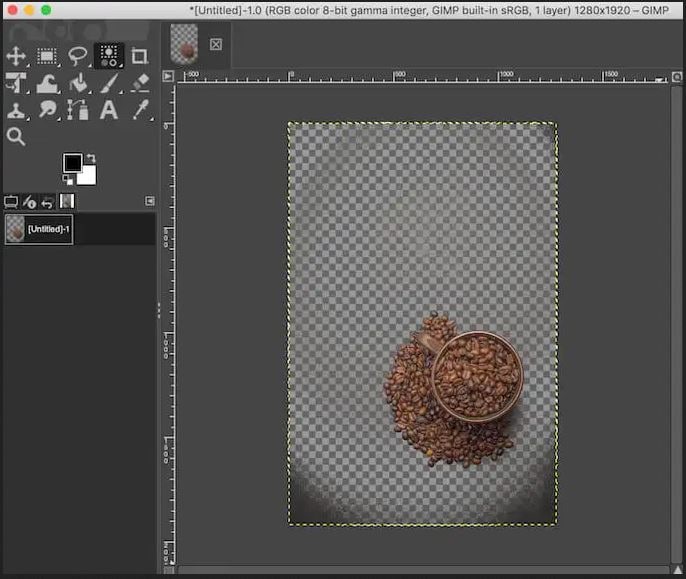
Aprende nuevas formas de hacer un fondo transparente
El software GIMP es un programa gratuito para que los usuarios novatos puedan ampliar sus habilidades. Con la ayuda del software GIMP puedes eliminar fácilmente el fondo de casi cualquier tipo de imágenes. Si te gusta ir para el software profesional para hacer el video de las imágenes que ha creado entonces usted puede tratar de utilizar Wondershare Filmora Video Editor que te permite hacer hermosos videos y editarlos rápidamente.
El programa Wondershare Filmora es un software de edición de vídeo que también te ofrece algunas de las opciones de edición de fotos también. Es compatible con Windows, así como los dispositivos del sistema operativo Mac. El programa viene con una interfaz muy fácil de usar y te permite editar los videos y diseñarlos desde cero. Viene con las plantillas prefabricadas en él para que pueda utilizar directamente para tus videos para hacer el proceso más rápido. Puedes hacer keyframing, speed ramping, splitting screen, motion tracking, etc. para editar tus vídeos.
Filmora te ofrece un grabador de pantalla incorporado que es el mejor para grabar los vídeos de juegos. También te ofrece los efectos para aplicar en los vídeos, corrección de color, combinación de colores y muchas otras características que se pueden utilizar para hacer los mejores vídeos de calidad.
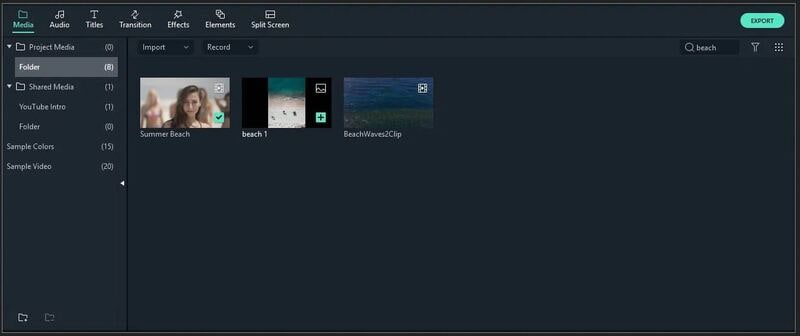
● Reflexiones finales →
">
● Bueno, esto es todo acerca de cómo hacer fondo transparente en el GIMP. GIMP es realmente un programa muy útil que viene con la mayoría de todas las características lo que necesitas para editar las imágenes y cambiar el fondo de tus imágenes.
● Si necesitas para editar los vídeos, o quieres hacer videos con las imágenes editadas utilizando GIMP entonces puedes simplemente utilizar Wondershare Filmora ya que es el mejor en la era de edición de vídeo.



 100% Seguridad Verificada | No Requiere Suscripción | Sin Malware
100% Seguridad Verificada | No Requiere Suscripción | Sin Malware


